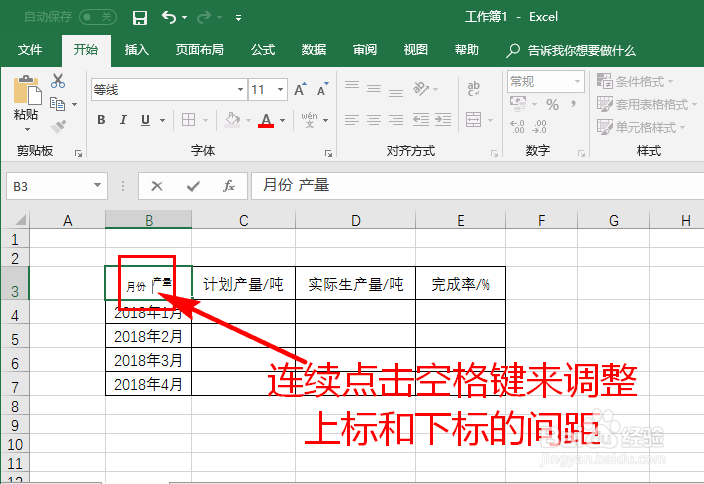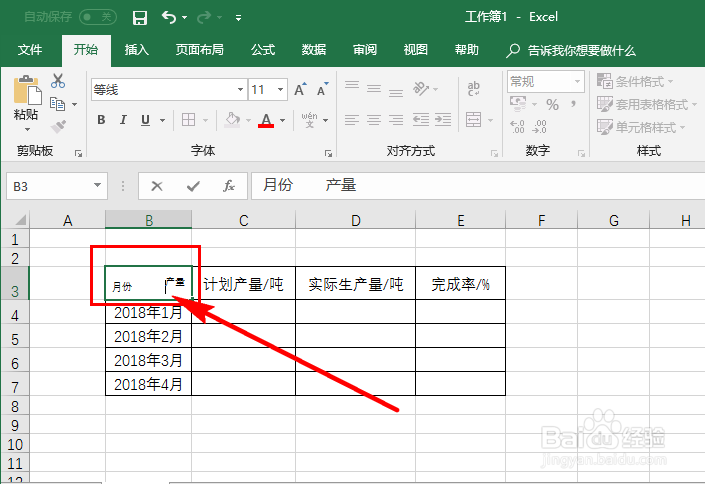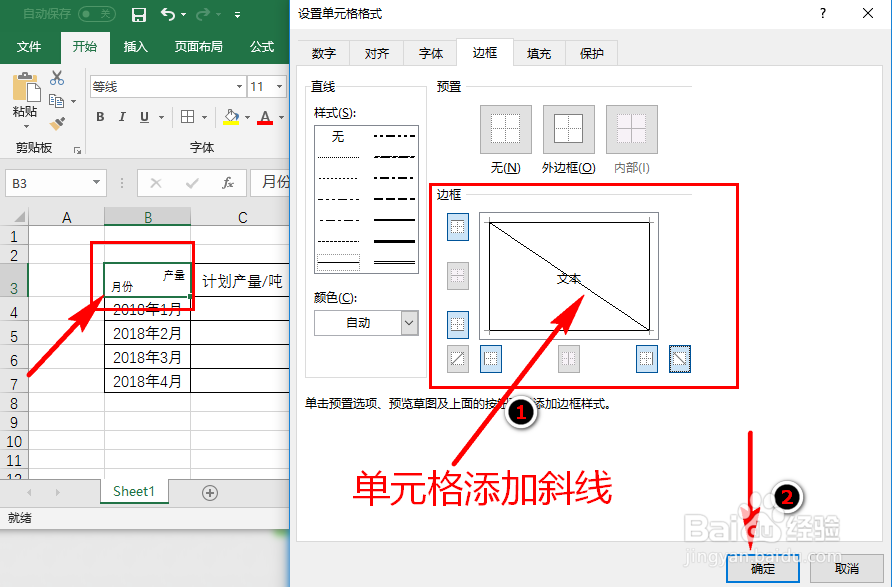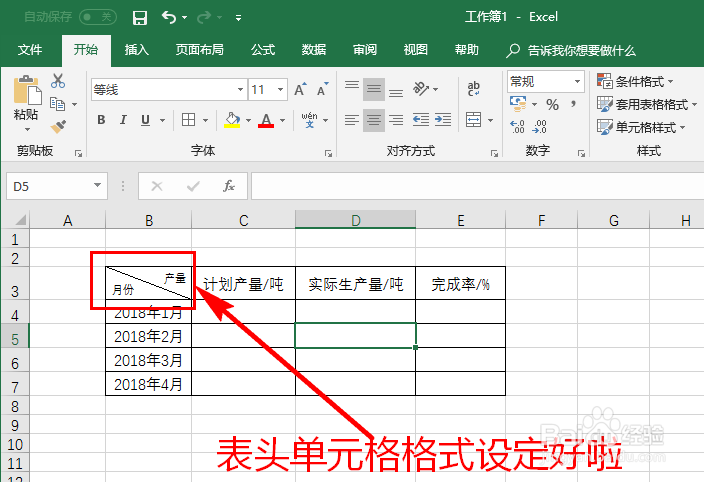1、打开Excel软件,选中需要添加上标和下标的单元格,在单元格内输入自己所需内容,例如:“月份、产量"。如图所示:
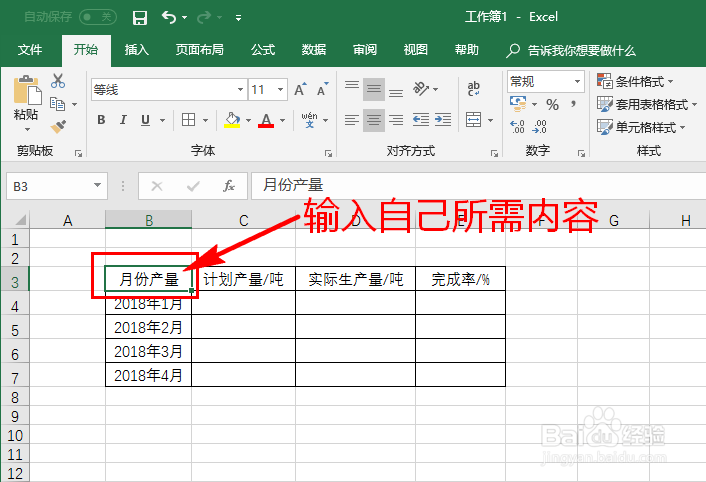
2、选中需上标的内容(例如:产量),然后单击鼠标右键,选择“设置单元格格式”,此时将会弹出对话框。如图所示:
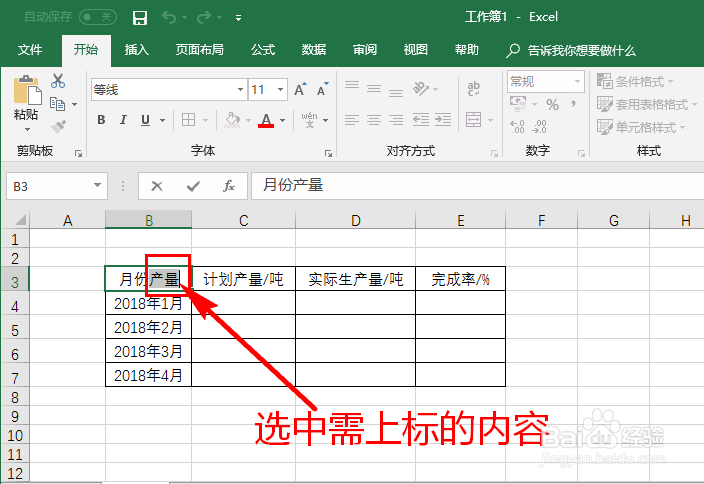
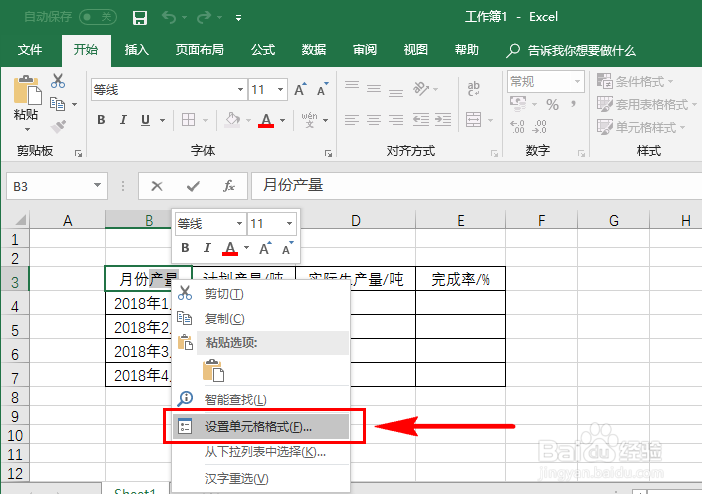
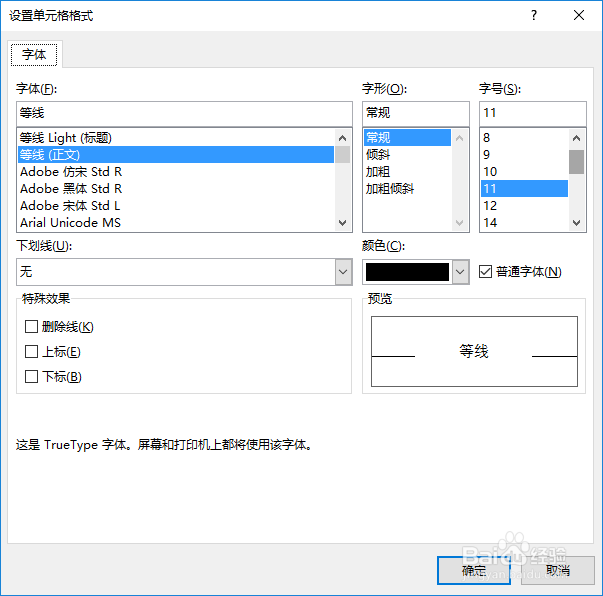
3、在对话框中“特殊效果”处勾选“上标”,点击“确认”按钮,这样需上标的内容就设置好格式了。如图所示:

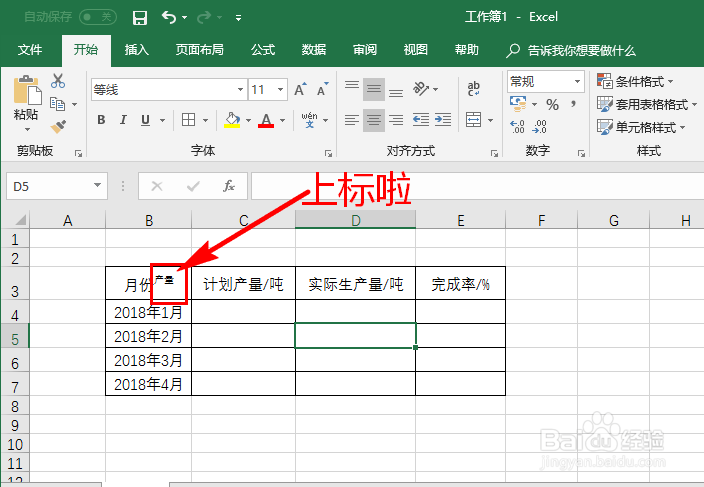
4、同理,需下标的内容(例如:咧矸苒禺月份)按照以上步骤操作,但是需在“特殊效果”处勾选“下标”,然后点击“确认”按钮,即可将需下标的内容设置好格式。如图所示:
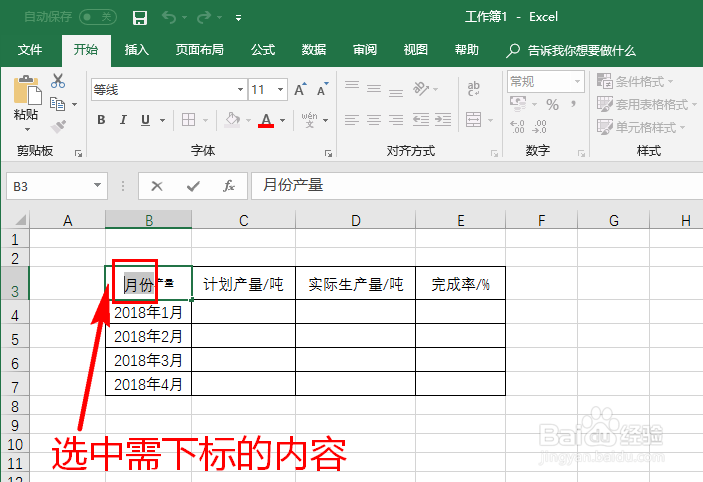
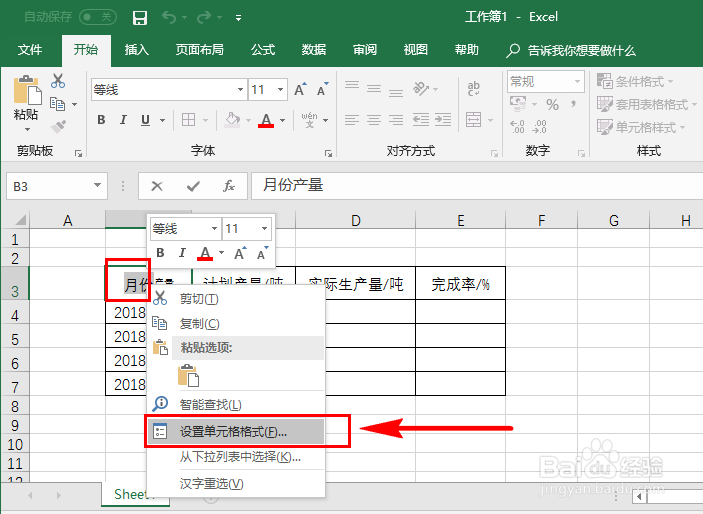
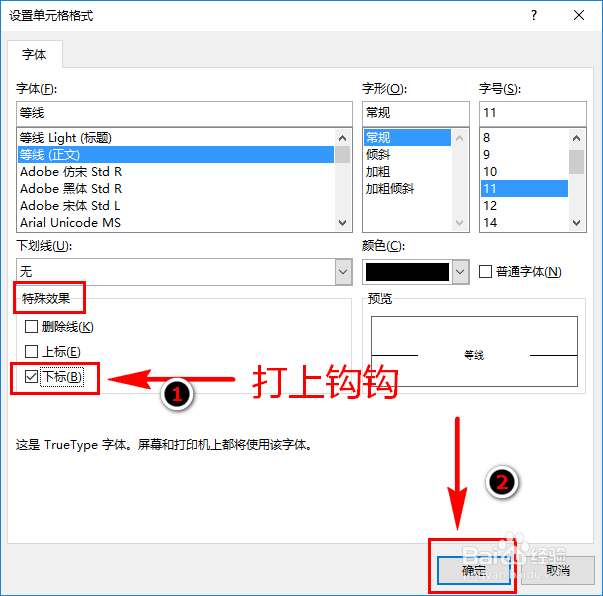
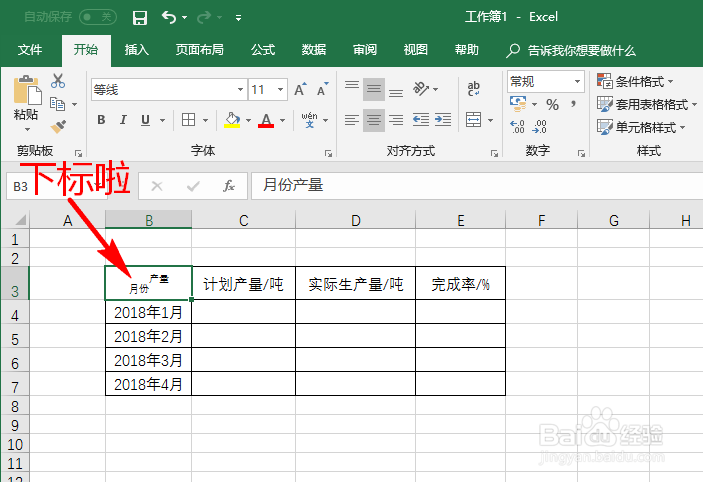
5、需上标和下标的内容设定好格式后,连欹爸葛端续点击空格键来调整上标和下标内容的间距,然后在单元格內添加斜线,这样表头单元格格式就设定好啦!如图所示: